Разработка интерактивной среды обучения работеРефераты >> Программирование и компьютеры >> Разработка интерактивной среды обучения работе
Содержание
Введение
1 Описание программы
1. 1 Основные характеристики
1. 2 Руководство для пользователя
1. 3 Описание команд формата .LES
1. 3. 1 Текстовые команды
1. 3. 2 Графические команды
1. 3. 3 Логические команды
1. 4 Описание внутренней структуры программы
1. 4. 1 Общая организация
1. 4. 2 Алгоритмы, достойные рассмотрения
1. 4. 3 Перспективы
2 Типизированные константы
2. 1 Общая характеристика
2. 2 Константы-массивы
2. 3 Константы-записи
2. 4 Процедурные константы
2. 5 Константы-указатели
2. 6 Примеры программ
Выводы
Перечень ссылок
Приложение А
Введение
На Земле каждый час увеличивается количество компьютеров. Они работают с программами, количество которых тоже растет. Написаны все программы с использованием разных языков программирования – С++, Delphi, Assembler. Изучение таких языков мало уступает по сложности изучению обычных, человеческих. Это очень сложный и трудоемкий процесс.
Для его облегчения и упрощения создаются различные обучающие программы. Компьютер учит человека. Такой «учитель» никогда не устает, всегда объективен, не обижается…
В данной работе представлена подобная программа, способная (как мне кажется), обучить начинающего программиста основам визуальной среды Delphi и языка Паскаль.
1 Описание программы
1. 1 Основные характеристики
Рассматриваемая программа имеет возможность использования уроков, хранящихся в файлах, что позволяет создавать уроки, не изменяя кода программы.
Файл урока представляет собой текстовый файл с расширением .LES; в нем сдержится текст урока и специальные команды, заставляющие программу, выполнять некоторые действия, например, выводить текст таким-то цветом, изменять размер шрифта, вставлять картинки. Описание команд будет приведено ниже.
1. 2 Руководство для пользователя
Выполняемый файл называется LD. EXE. После его запуска на экране появляется окно, показанное на рис. 1. 1

Рисунок 1. 1 – Окно, возникающее после запуска
По нему «ползет» надпись: «Добро пожаловать в программу Learn Delphi!!!». Для входа в программу надо нажать кнопку «ОК». Следующее окно показано на рис. 1. 2:
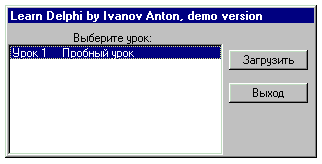
Рисунок 1. 2 – Окно выбора нужного урока
Пользователь выбирает нужный ему урок и нажимает кнопку «Загрузить». После этого он видит основное окно, в которое загружена первая страница урока. Это окно представлено на рис. 1. 3 (стр. 8).
В правом нижнем углу окна помещены три кнопки SpeedButton:
![]() Переход на предыдущую страницу
Переход на предыдущую страницу
![]()
Переход на следующую страницу
![]()
Выход из текущего урока (появляется окно выбора уроков).
1. 3 Описание команд формата .LES
Как уже было сказано выше, данная программа имеет специальную систему команд. Они делятся на три типа:
· Текстовые
· Графические
· Логические.
Все команды предваряются символами /:, чтобы их можно было отличить от обычного текста, выводимого на экран.
Все, что не имеет в начале символов /: будет выведено!

Рисунок 1. 3 – Окно урока
1. 3. 1 Текстовые команды
Таблица 1. 1 – Текстовые команды
|
/:size размер шрифта |
Устанавливает размер шрифта. Размер вводится сразу после команды. Пример: |
|
Таблица 1. 1 – Текстовые команды (продолжение) | |
|
/:size 750 | |
|
/:color цвет |
Устанавливает цвет выводимого текста. Поддерживает основные цвета: red, blue, black, yellow, green, grey. Пример: /:color red |
|
/:style стиль |
Устанавливает стиль выводимого текста: 1 – нормальный, 2 – полужирный, 3 – подчеркнутый, 4 – курсив, 5 – перечеркнутый. Пример: /:style 5 |
|
/:font имя |
Загружает другой шрифт. Пример: /:font Times New Roman |
|
/:newpage |
Дает знать системе, что дальше следует новая страница. |
1. 3. 2 Графические команды
В данной версии программы имеется только одна графическая команда – /:picture, которая загружает и помещает по указанным координатам картинку из файла в формате .BMP.
Синтаксис:
/:Picture
X-координата рисунка.
Y-координата. рисунка.
имя файла рисунка
На одну страницу можно поместить до трех картинок. Этого в большинстве случаев достаточно.
1. 3. 3 Логические команды
Логическая команда в данной версии тоже одна. Это /:question.
Синтаксис:
/:question
текст вопроса
правильный ответ (1-"Да" 2-"Нет")
Результатом выполнения является присутствие на странице вопроса, обведенного двойной красной рамкой. Справа, после текста вопроса, находятся две кнопки – «Да» и «Нет». Пользователь нажимает на кнопку, которая символизирует, по его, юзера, мненеию, правильный ответ и кнопки сразу становятся неактивными. Программа посчитывает количество правильных и неправильных ответов и в конце работы выставляет оценку.
На странице не допускается размещать больше одного вопроса!
Версия программы, представленная в курсовой работе является DEMO-версией, поэтому вообще в уроке допускается лишь одна логическая команда.
1. 4 Описание внутренней структуры программы
1. 4. 1 Общая организация
Программа имеет четыре окна: frmMain, frmRun, frmLesson и frmRes. В табл. 1. 2 представлены функции, выполняемые каждым из них:
Таблица 1. 2 Функции, выполняемые окнами в программе
|
Название окна |
Функции, которые выполняет в программе |
|
frmMain |
Данное окно появляется, когда пользователь запускает программу. Оно служит как-бы приглашением к работе. Показано данное окно на рис. 1. 1. |
|
FrmRun |
После frmMain пользователь попадает в окно frmRun. Здесь он может выбрать нужный урок и загрузить его или выйти из программы. Показано оно на рис. 1. 2. |
|
FrmLesson |
Основное окно для обучения. В нем выводится текст урока, все картинки и вопросы. В модуле этого окна описаны все подпрограммы для обработки файлов уроков. Показано это окно на рис. 1. 3. |
|
FrmRes |
После прохождения урока пользователь должен знать, как он усвоил материал. В данном окне помещена таблица с числом вопросов и правильных ответов. Это очнь простое окно, поэтому не представлено на рисунках. |
